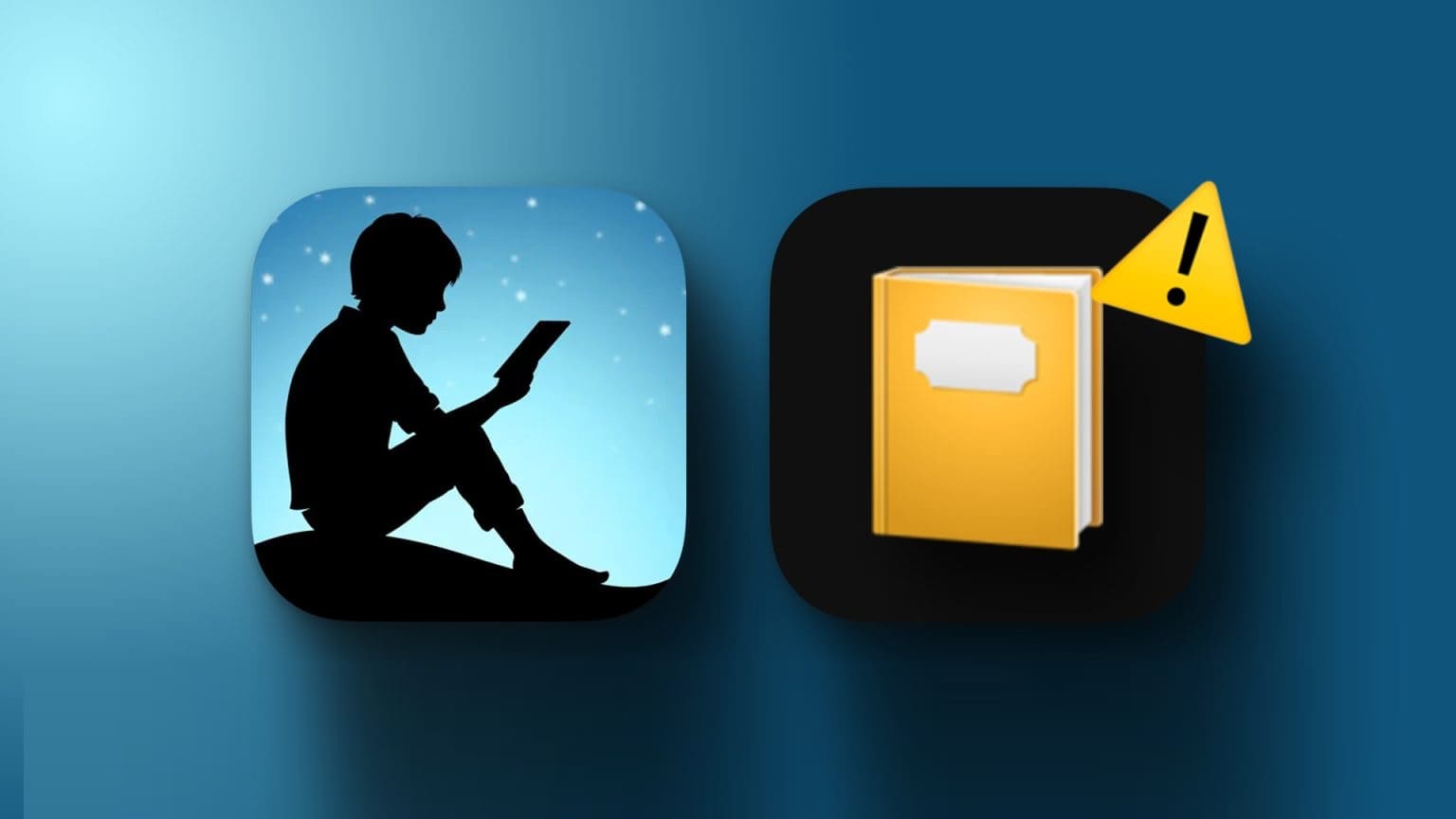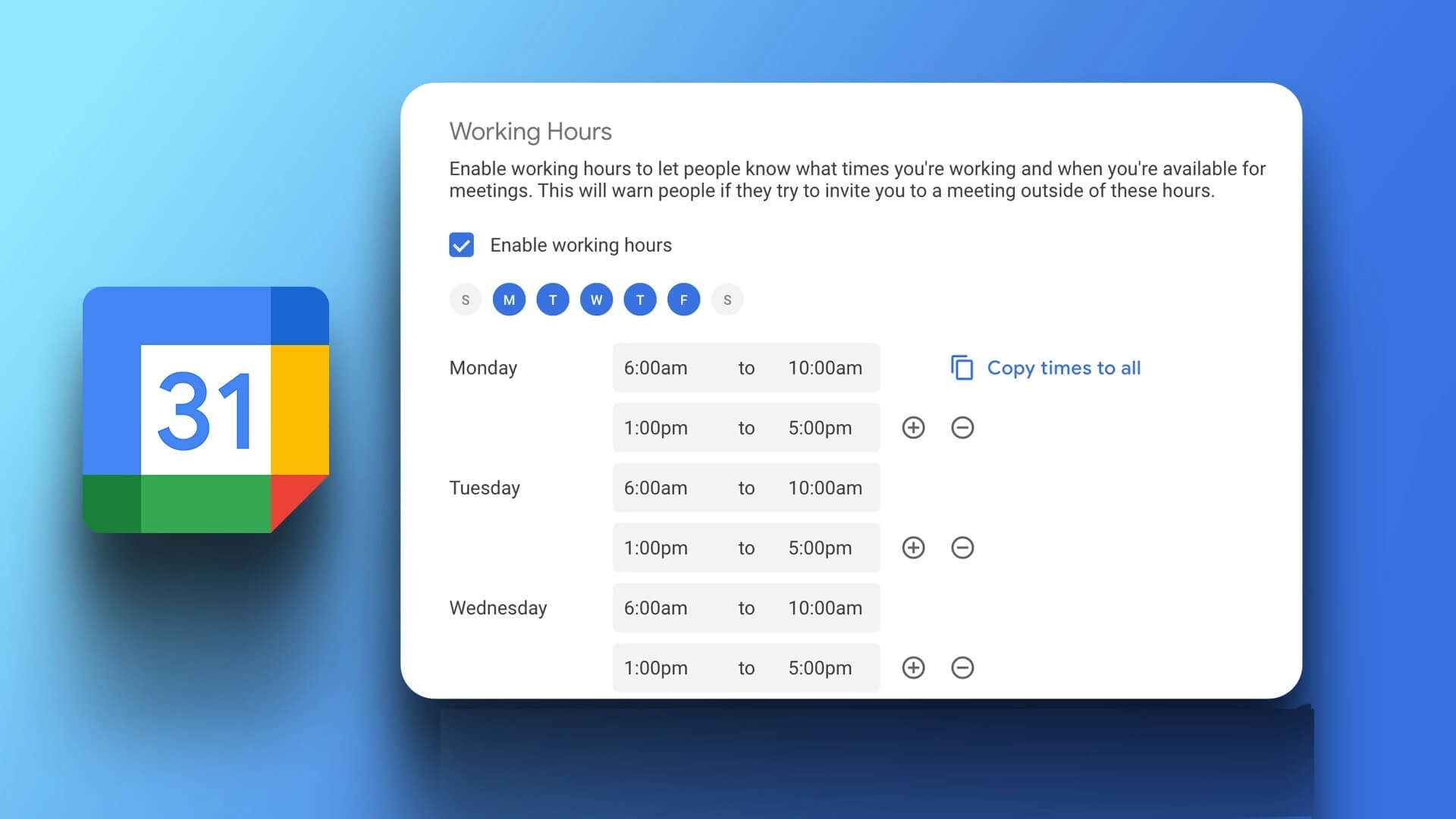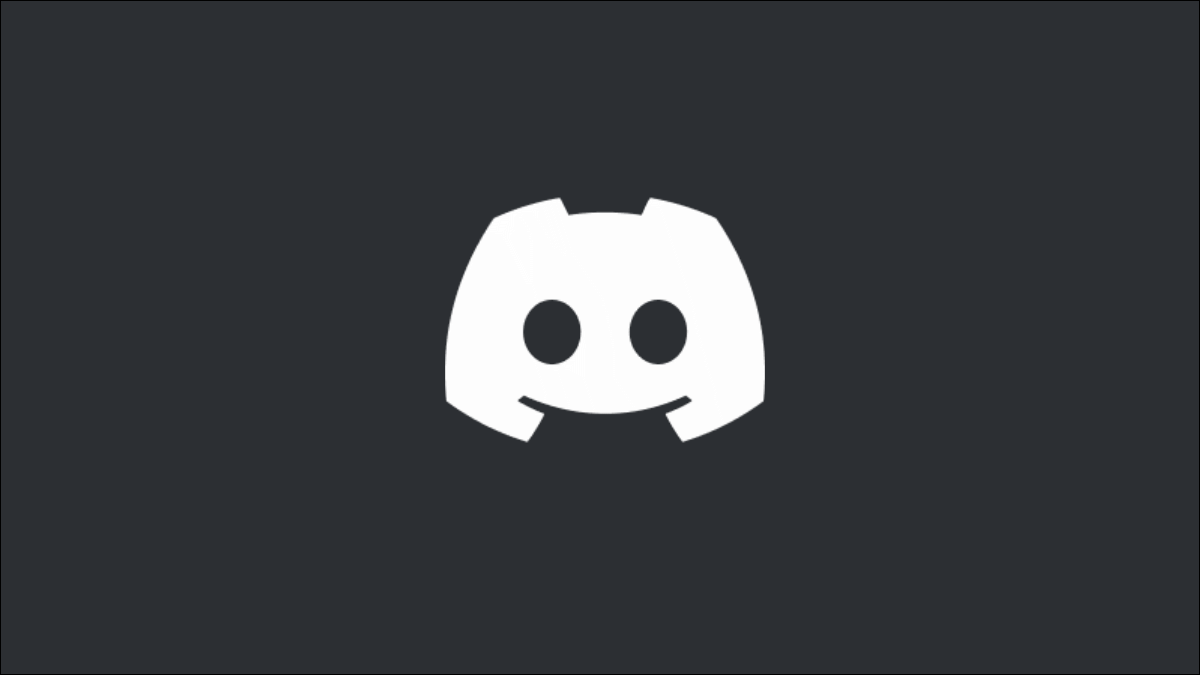Alt çizgi genellikle metnin altına çizilen bir çizgiyle temsil edilir. Tamamlandığında Metnin altını çizinBu genellikle dikkat çekmek veya ona odaklanmak içindir. Google Dokümanlar gibi bir kelime işlemcide, şeritteki altı çizili düğmeyi tıklayarak veya Ctrl + U klavye kısayolunu kullanarak metnin altını çizmenin kolay yolları vardır. Ancak, belirli bir metnin altını çift çizmek istediğinizde ne olur? Google Dokümanlar şeridinde altını çift çizme seçeneği yoktur, ancak başka yollar da vardır. Google Dokümanlar'da metnin altını çift çizmenin en iyi üç yolu şunlardır:
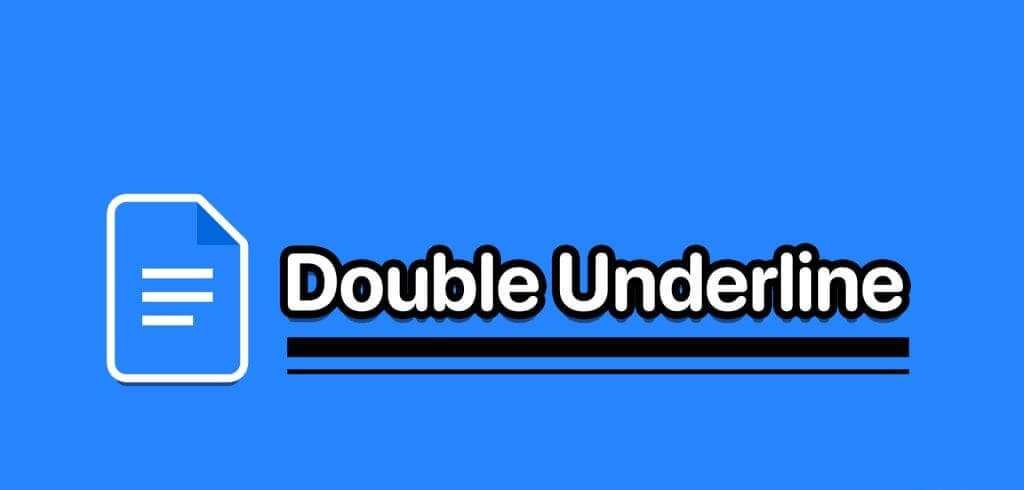
Çizim aracını kullanarak Google Dokümanlar'daki metnin altını çift çizme
Google Dokümanlar'daki çizim aracını kullanarak şunları yapabilirsiniz: Serbest el çizimleri oluşturun ve bunları belgenize ekleyin. El çizimleriniz ayrıca metnin çift altını çizmeyi de içerebilir. Google Dokümanlar'da altını çift çizmek için çizim aracını nasıl kullanacağınız aşağıda açıklanmıştır.
Adım 1: aç Google Dokümanlar Favori tarayıcınızda düzenlemek istediğiniz belgeyi açın. Google Dokümanlar uygulamanız varsa uygulamayı başlatıp dokümanı açabilirsiniz.

Adım 2: imleci üzerine koy Google Dokümanlar paneli Çift alt çizgiyi eklemek istediğiniz yer.
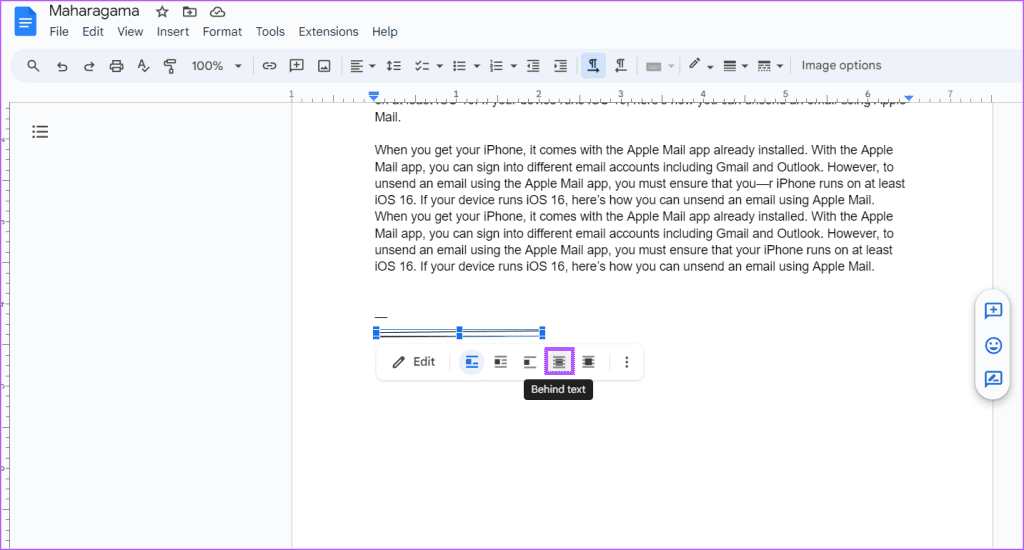

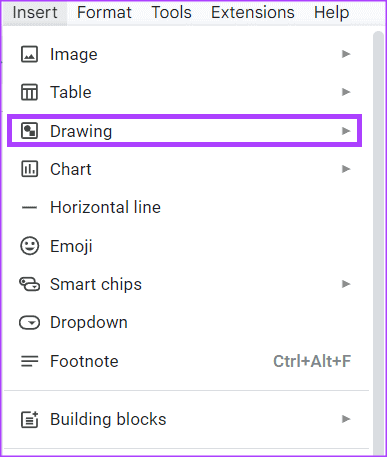
Adım 5: Yeni'ye tıklayın; bu, çalışmasına neden olacaktır çizim aracı.
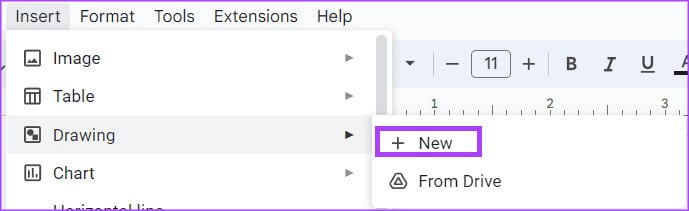
Aşama 6: Çizim araç çubuğunda Düğme'ye tıklayın. Astar.
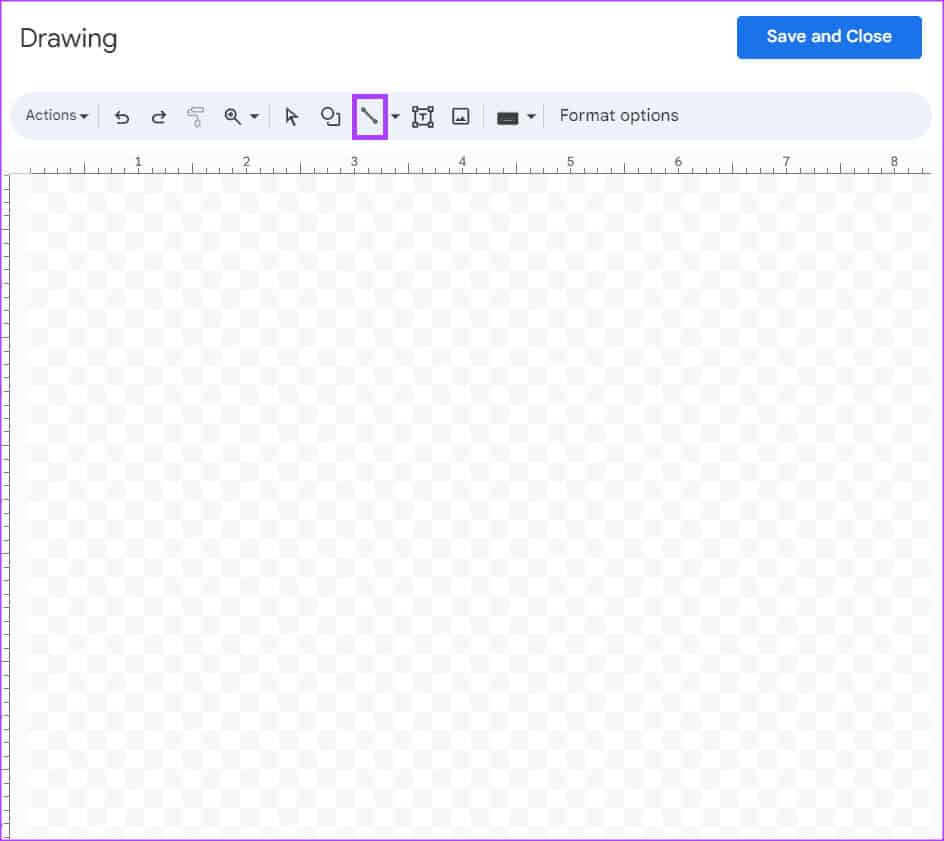
Adım 7: Çizim Aracı panelinde, şöyle görünmesi gereken imleci yerleştirin... +ve ilk alt çizgiyi çizin.
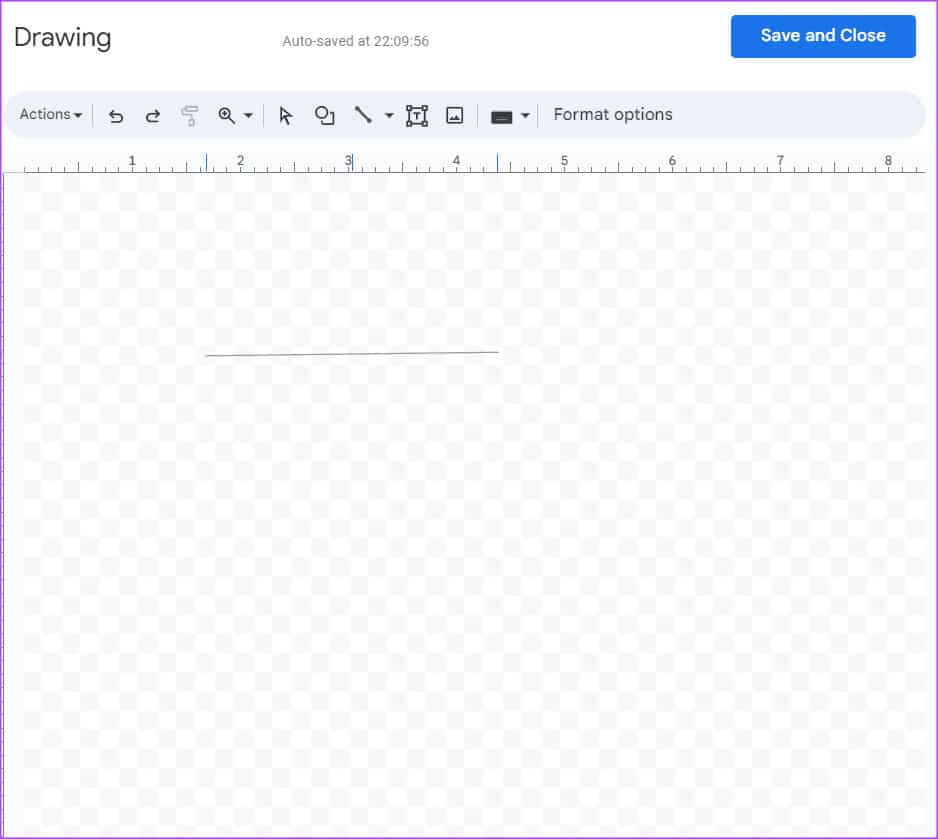
Adım 8: İlk satırın altına çizin Başka bir satır.
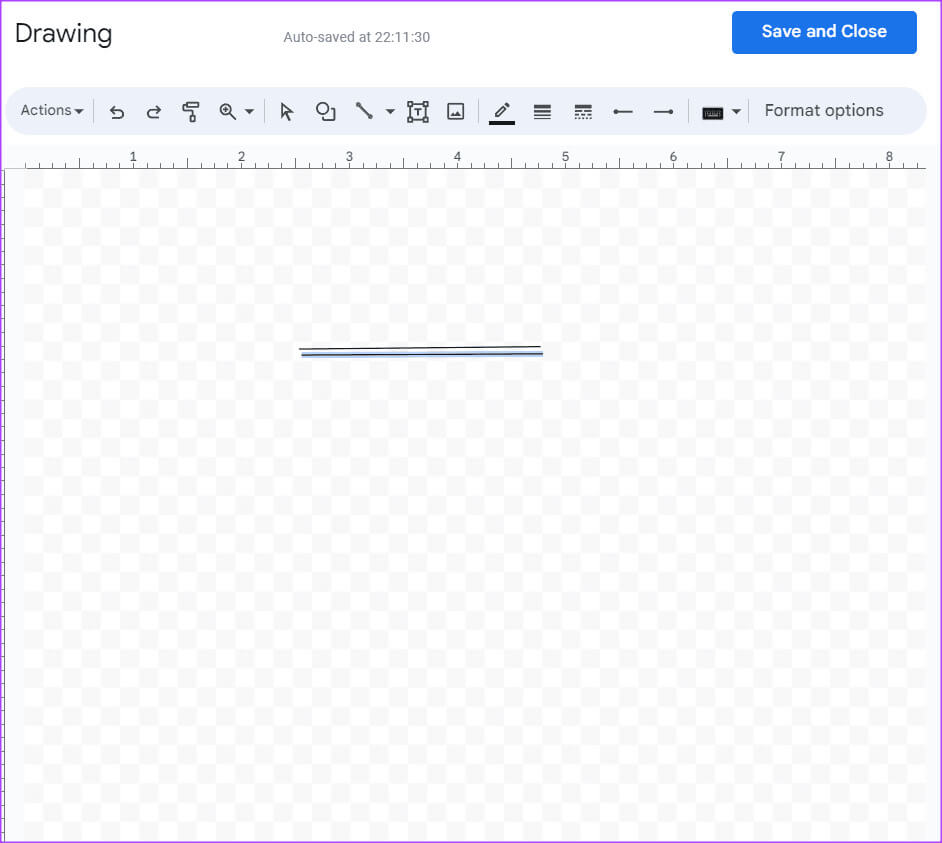
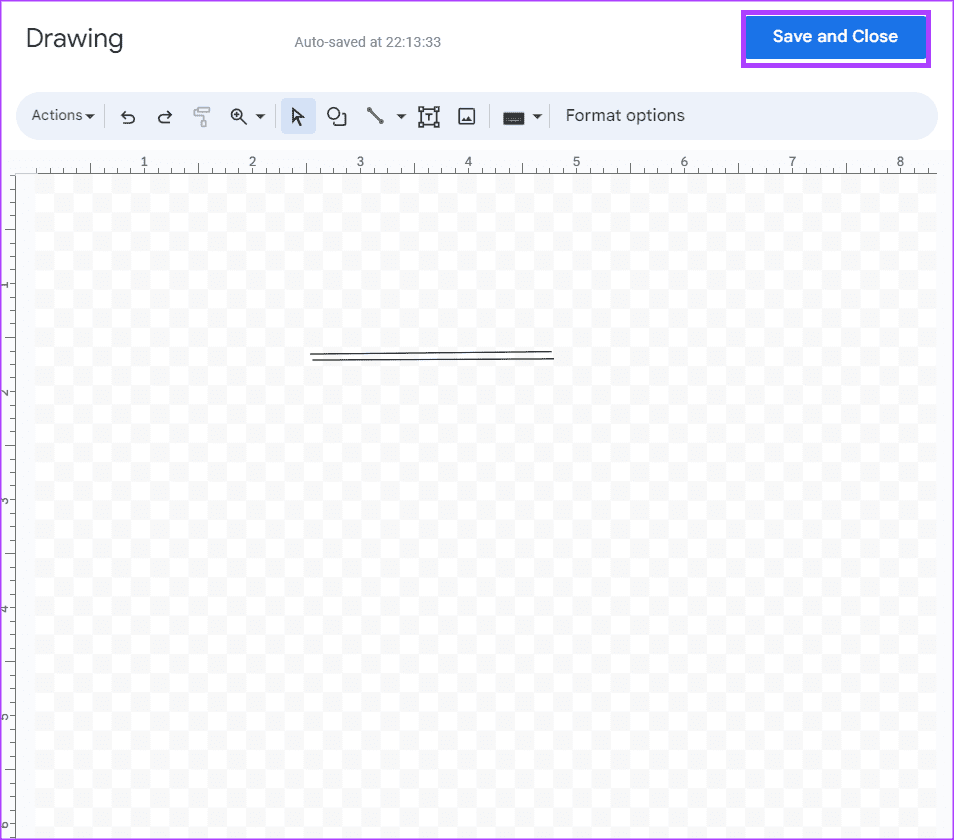
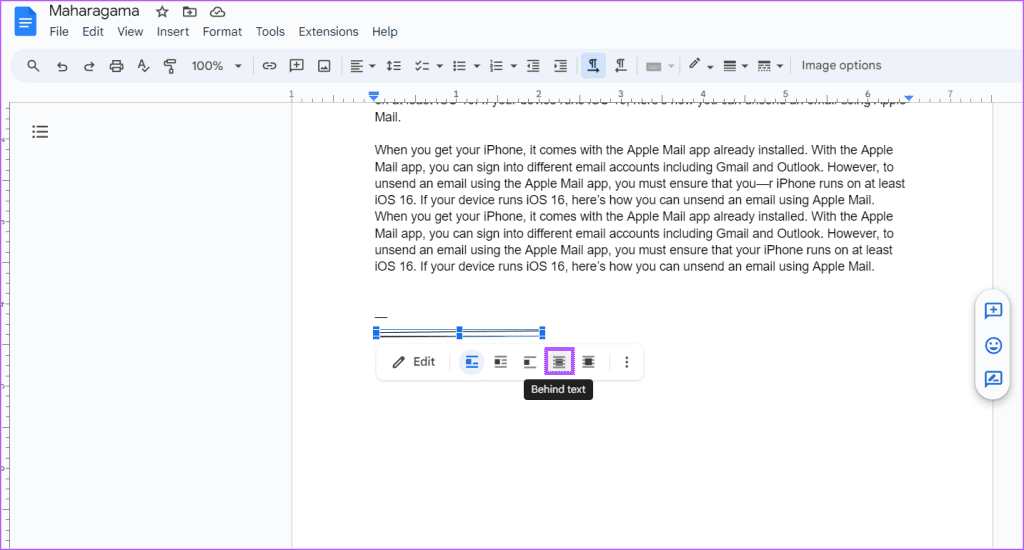
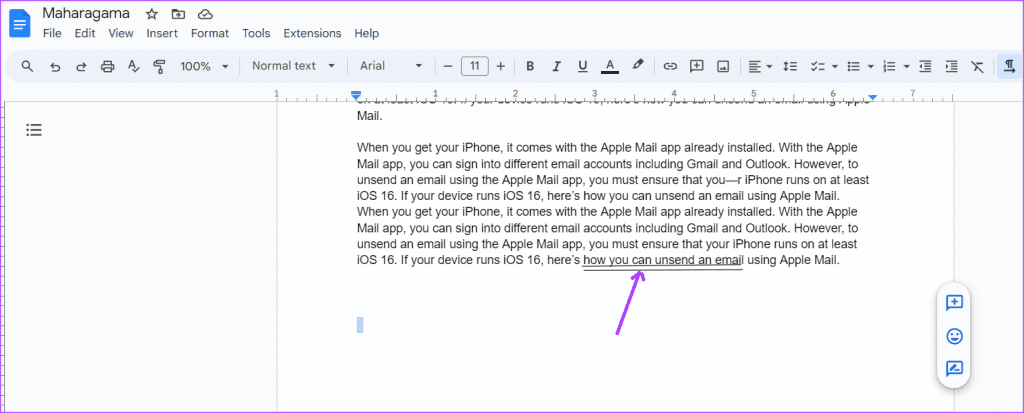
Denklemleri kullanarak Google Dokümanlar'daki metnin altını çift çizme
Google Dokümanlar'da altını çift çizmenin başka bir yolu Denklemler özelliğinin kullanılmasını gerektirir. Bunu nasıl yapacağınız aşağıda açıklanmıştır:
Adım 1: aç Google Dokümanlar Favori tarayıcınızda düzenlemek istediğiniz belgeyi açın. Google Dokümanlar uygulamanız varsa uygulamayı başlatıp dokümanı açabilirsiniz.

Adım 2: imleci üzerine koy Google Dokümanlar paneli Çift alt çizgiyi eklemek istediğiniz yer.
Aşama 3: Bir barda Google Dokümanlar Sekmesini tıklayın Sokmak.

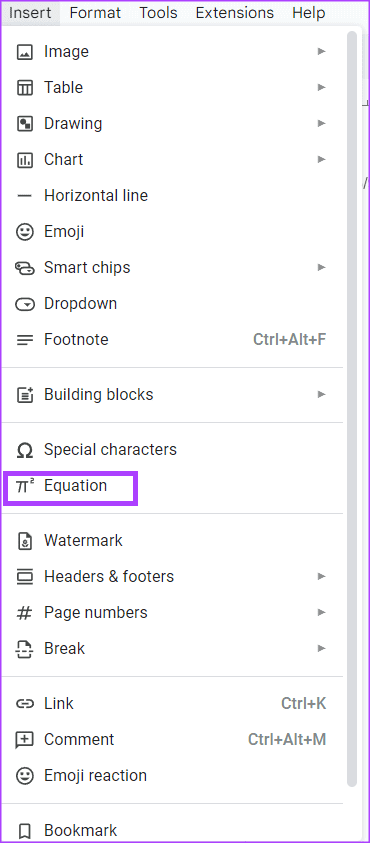
Adım 5: Denklem kutusuna aşağıdakini yazın: \altını çizmek
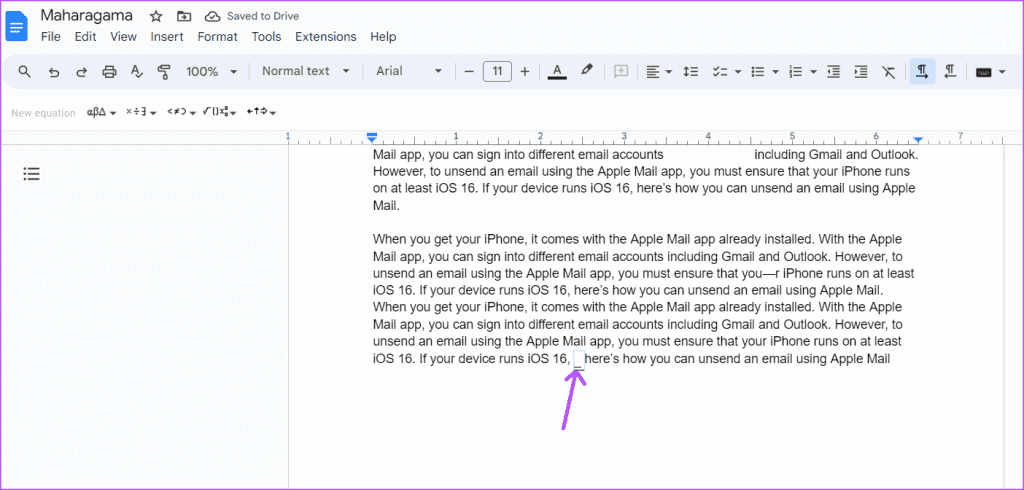
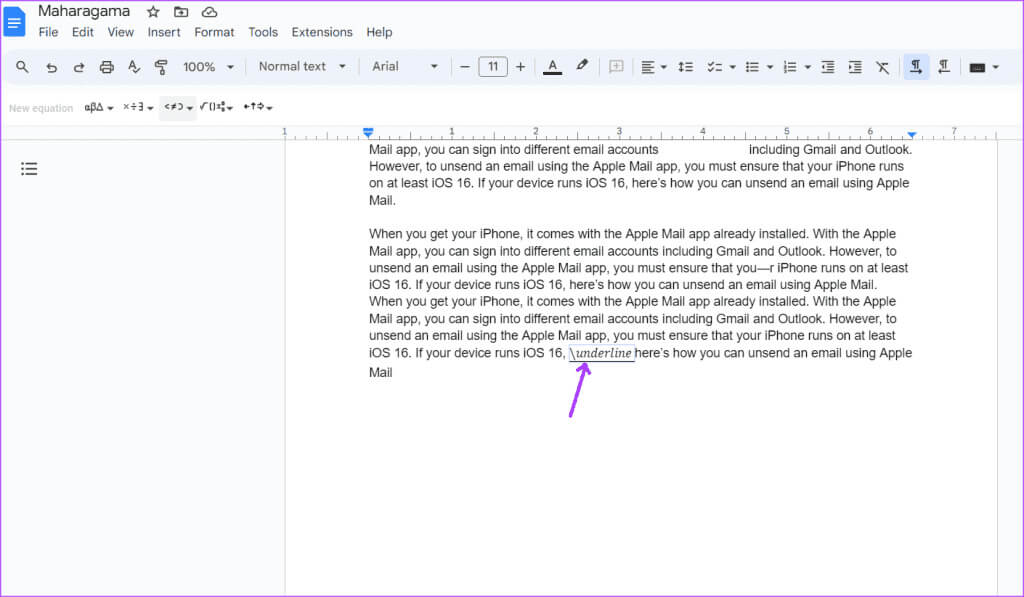
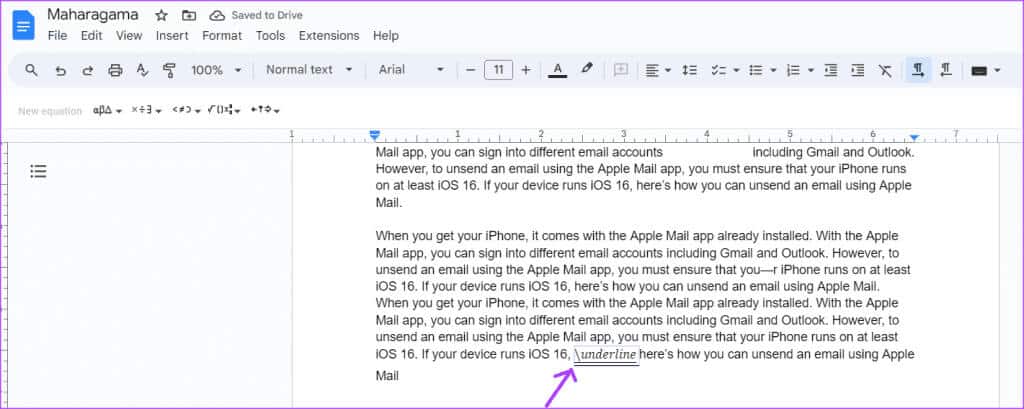
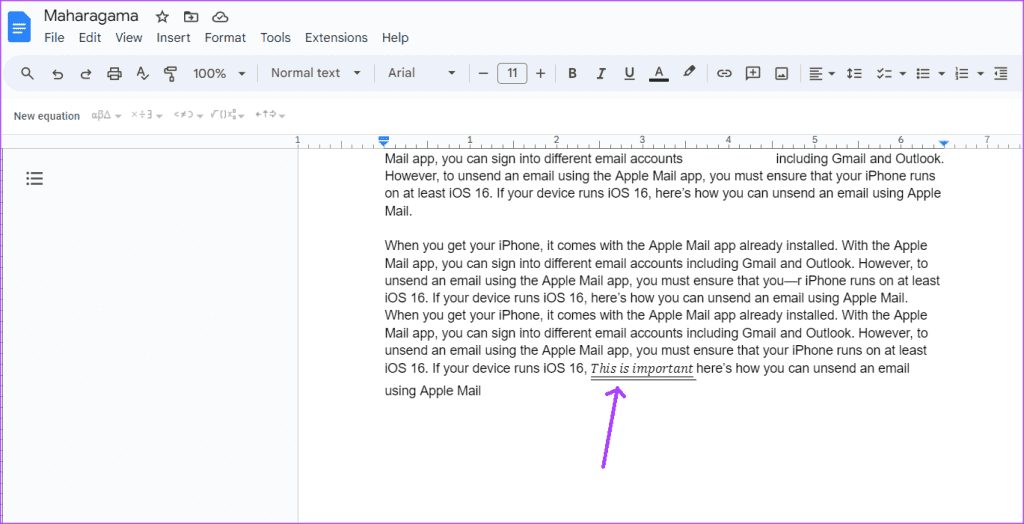
Paragraf kenarlıklarını kullanarak Google Dokümanlar'daki metnin altını çift çizme
Bu seçenek en iyi şekilde bir paragraftaki metnin altını çizmek istediğinizde kullanılır. İşte nasıl çalışıyor:
Adım 1: aç Google Dokümanlar Favori tarayıcınızda düzenlemek istediğiniz belgeyi açın. Google Dokümanlar uygulamanız varsa uygulamayı başlatıp dokümanı açabilirsiniz.

Adım 2: Altını çizmek istediğiniz metni yazın Google Dokümanlar paneli.
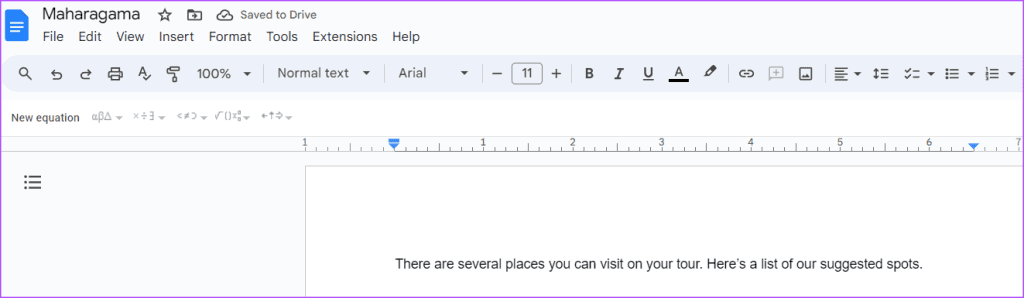

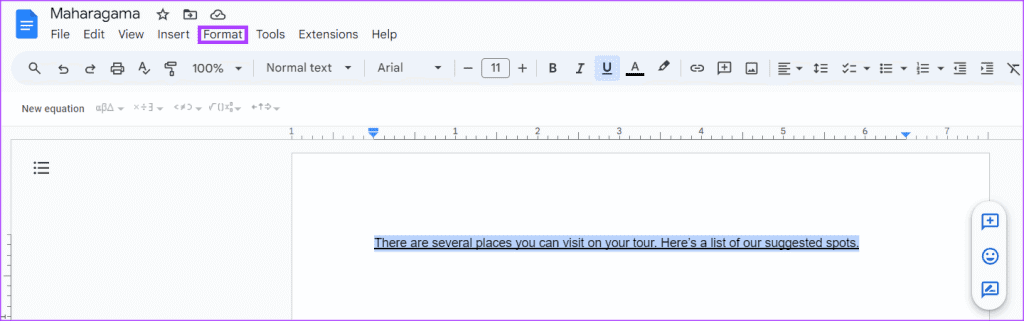
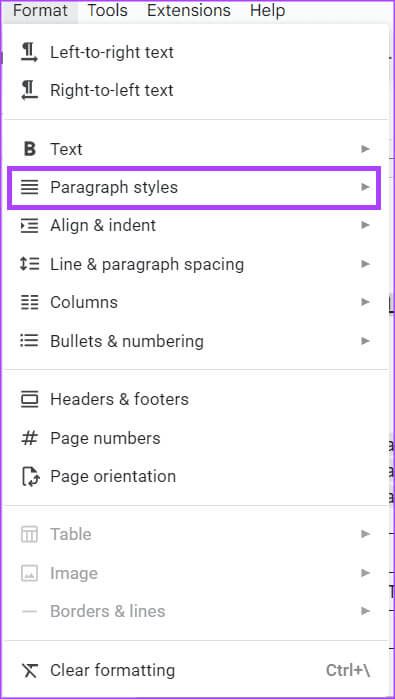
Aşama 6: set Kenarlıklar ve gölgeleme Genişletilmiş listeden.
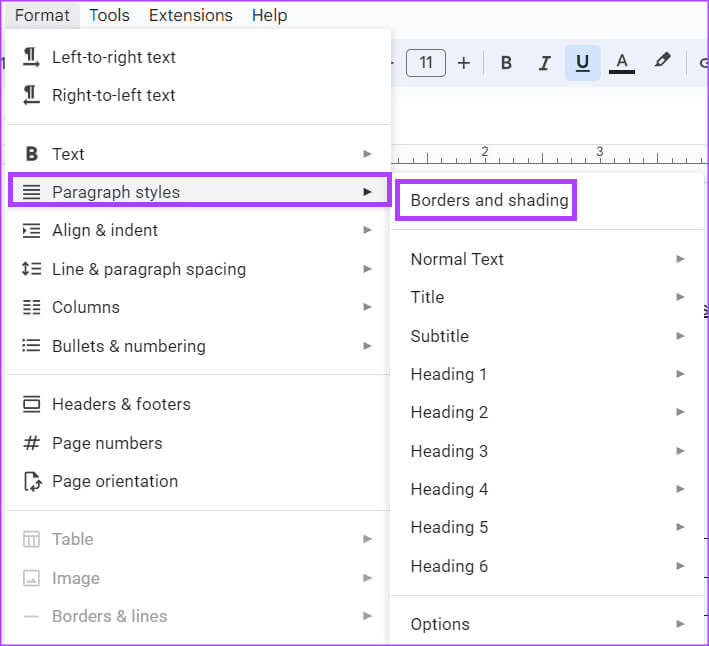
Adım 7: Bir seçeneği tıklayın Alt sınır.
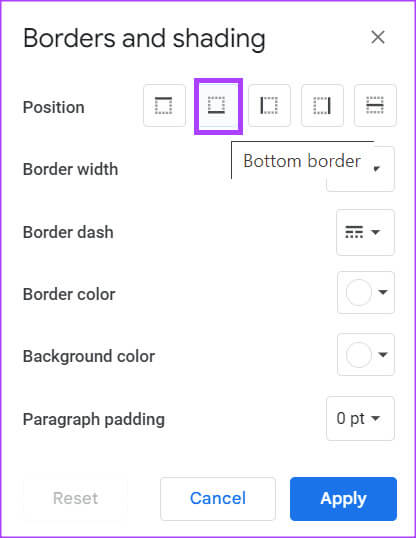
Adım 8: Paragraf Dolgusu bölümünde, bunu şu şekilde ayarlayın: 0 puan.
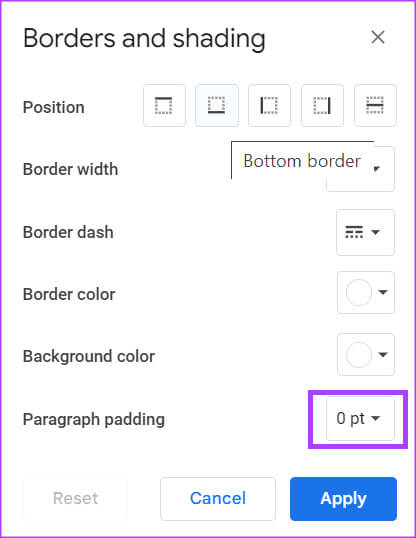
Aşama 9: Düğmesini tıklayın "Uygula" Değişiklikleri kaydetmek için.
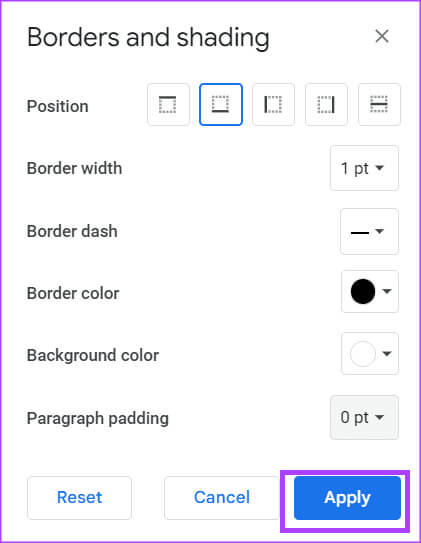
Metnin çift alt çizgileri var gibi görünecektir.
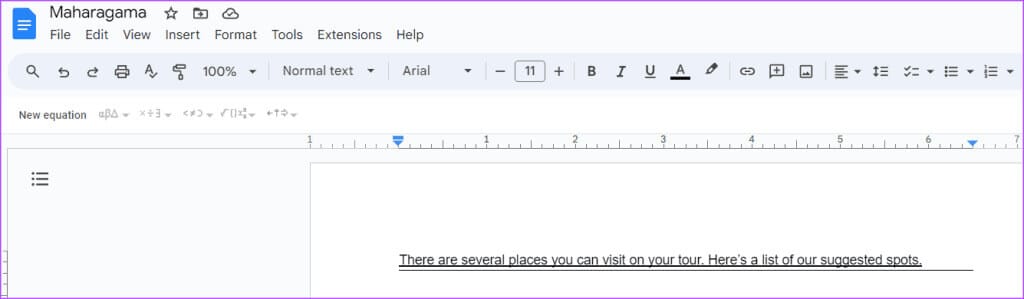
Google Dokümanlar'da metin yönünü değiştirme
İngilizce ve diğer birçok dilde yazarken standart metin akışı soldan sağa doğru olur. Ancak metnin sağdan sola yazıldığı başka diller de vardır. Google Dokümanlar'daki metnin yönünü, çalıştığınız dile uyacak şekilde değiştirebilirsiniz.